发布时间:2015-11-24 20: 19: 52
ZBrush 3.0版本新增了位移功能,用于对当前模型的某一部分进行移动、缩放或者旋转调节、要学习该功能,首先要认识ZBrush 4的“行动线”。首先创建“行动线”,转换为移动、缩放或者旋转工具,快捷键为“W”、“E”、“R”。进入其中的任何一个工具,在模型表面上拖动鼠标,即可创建出一个“行动线”,“行动线”的末端可以自动捕捉模型的表面。
“行动线”有3个黄色的圆圈,距离越远,圆圈越小,距离越近,圆圈越大,如图所示。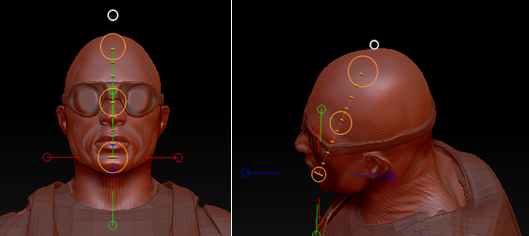
将鼠标放在圆圈上,黄色圆圈会加粗显示,按住黄色圆圈拖动,可以改变行动线的位置,如图所示。
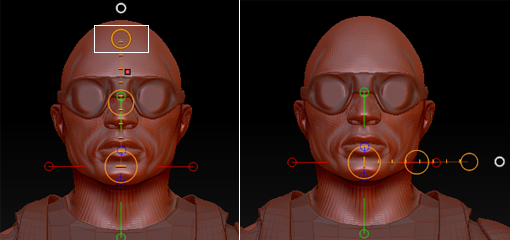
将鼠标放在上端或线段圆圈中心,会出现一个红色的圈,当放置中间的圆圈中心时会出现一个白色的圈,单击红色或白色的圈移动会作用给当前模型,如图所示。
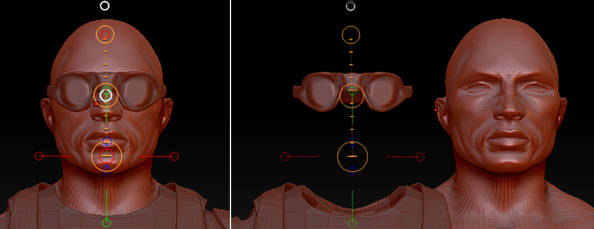
移动上下两个控制圈会产生另一种结果,如图所示。
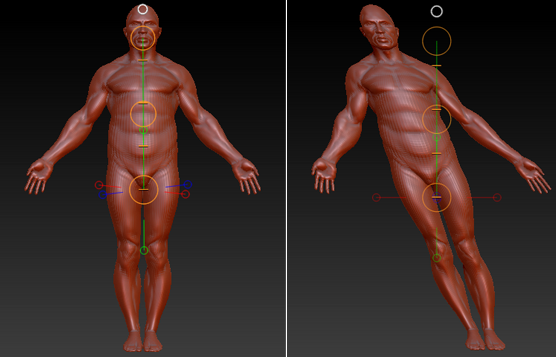
以图中行动线为例,在缩放模式下,作用顶部圆圈和中间圆圈的效果对比如图所示。
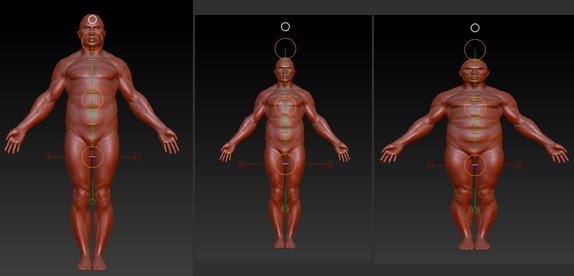
在旋转工具下,作用底部和中间圆圈的效果对比如图所示。
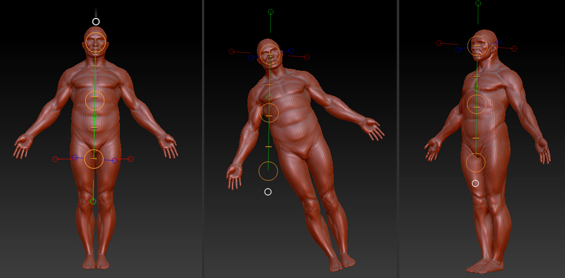
即作用两端时,以另一端的圆心为固定点进行移动,旋转和缩放。当做用中心点是,对整体模型进行调整。
通过ZBrush提供的该种功能,配合遮罩,可以很轻松的调整人体或其他角色的姿态变形等,注意在调整的时候,模型的细分级别不要太高也不要太低,保证合适的面数即可。
展开阅读全文
︾